Редактор Wix: настройка футера сайта
3 мин.
Футер отображается в нижней части вашего сайта и обычно включает в себя такой контент, как ваши контактные данные и информацию об авторских правах. Настройте футер в соответствии с внешним видом всего остального сайта. Вы можете настроить дизайн футера, изменить его размер по своему вкусу и добавить эффект фиксации, чтобы он всегда был виден.
Изменение дизайна футера
Настройте футер в соответствии с палитрой и стилем вашего сайта. Есть много вариантов дизайна футера, которые вы можете настроить.
Примечание:
Доступные параметры настройки зависят от выбранного вами варианта дизайна.
Чтобы изменить дизайн футера:
- Перейдите в редактор.
- Нажмите на футер.
- Нажмите Изменить дизайн футера.
- Настройте дизайн, используя следующие параметры:
- Цвет и прозрачность заливки: выберите цвет для футера и настройте его интенсивность.
- Граница: отрегулируйте границы вокруг футера, выбрав цвет, интенсивность и ширину.
- Углы: сделайте углы футера более закругленными или квадратными.
- Тень: добавьте и настройте тень для футера. Вы можете использовать настройки, чтобы сделать ее более невидимой или более эффектной.
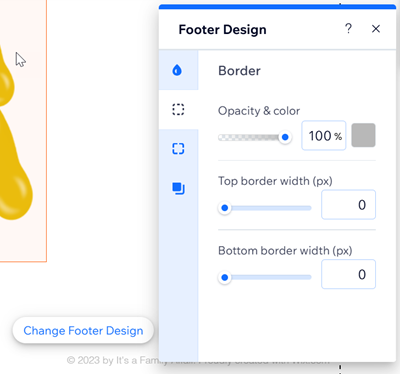
Изменение размера футера
Используйте ручку растягивания, чтобы увеличить или уменьшить размер футера.
Футеры большего размера полезны, если у вас есть дополнительный контент, который вы не хотите добавлять вручную на каждую страницу, например ссылки на социальные сети и контактные данные. Если у вас мало элементов или совсем нет элементов, маленькие футеры отлично подходят для минималистичных дизайнов.
Чтобы изменить размер футера:
- Перейдите в редактор.
- Нажмите на футер.
- Нажмите и перетащите маркер растягивания в нижней части футера.
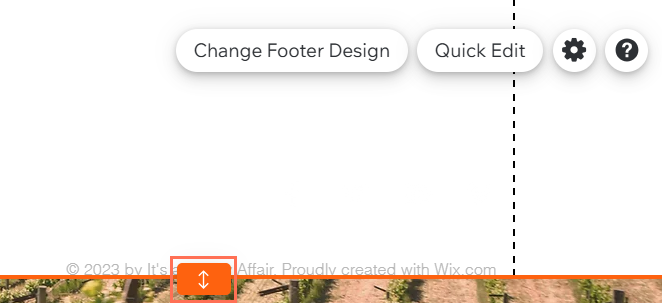
Примечание:
Убедитесь, что внизу футера нет элементов, которые могут помешать ручке растягивания. Если вы не видите элемент, он может быть скрыт. Узнайте, как найти скрытые элементы
Фиксирование футера
Зафиксируйте футер, чтобы он всегда был виден на сайте, независимо от того, где находятся посетители на странице. Эта опция особенно полезна, если ваш футер содержит важную информацию или контент, который вы хотите, чтобы посетители могли легко найти.
Чтобы закрепить футер:
- Перейдите в редактор.
- Нажмите на футер.
- Нажмите на значок Настроить
 .
. - Нажмите переключатель Зафиксировать футер, чтобы включить или отключить эту опцию:
- Включено: футер зафиксирован, поэтому он всегда виден, когда посетители прокручивают ваш сайт.
- Отключено: футер остается внизу сайта и не виден, когда посетители прокручивают страницу вверх.
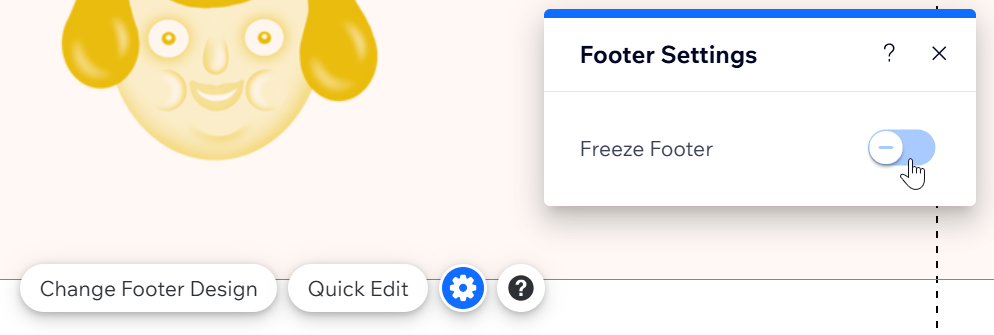
Часто задаваемые вопросы
Нажимайте на вопросы ниже, чтобы узнать больше информации:
Почему я не могу включить переключатель «На всех страницах»?
Почему в футере есть лишнее пустое пространство и как его удалить?
Почему я не могу выбрать элементы в футере?

